Your System Detected Some Unusual Activity POP-UP Truffa
TruffaConosciuto anche come: "Your System Detected Some Unusual Activity" virus
Ottieni una scansione gratuita e controlla se il tuo computer è infetto.
RIMUOVILO SUBITOPer utilizzare tutte le funzionalità, è necessario acquistare una licenza per Combo Cleaner. Hai a disposizione 7 giorni di prova gratuita. Combo Cleaner è di proprietà ed è gestito da RCS LT, società madre di PCRisk.
Come rimuovere Your System Detected Some Unusual Activity
Cos'è Your System Detected Some Unusual Activity?
Ci sono molti messaggi di errore falsi che vengono visualizzati quando gli utenti visitano siti Web ingannevoli ed inaffidabili. Questi includono "Your System Detected Some Unusual Activity", un falso messaggio di avviso di virus che viene visualizzato in formato testo e riproduce anche un messaggio audio. In genere, le persone arrivano a questi siti Web ingannevoli involontariamente: vengono reindirizzati da applicazioni potenzialmente indesiderate (PUA). Queste app si infiltrano nei sistemi senza l'autorizzazione diretta degli utenti, forniscono annunci intrusivi e registrano le informazioni relative alla navigazione.
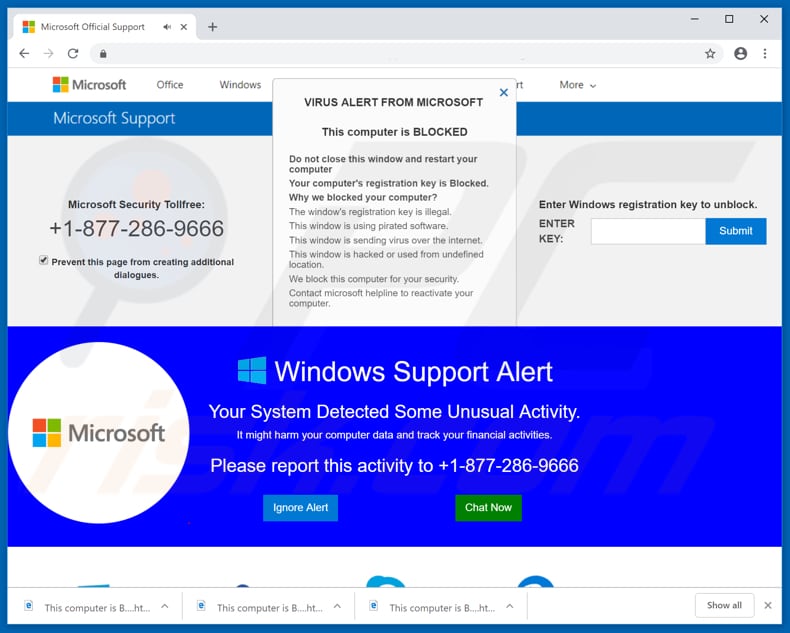
"Your System Detected Some Unusual Activity" è un falso avviso di virus progettato per indurre le persone a credere che sia stata rilevata un'attività insolita e che il sistema sia bloccato a causa della presenza di uno o più virus. Secondo l'avviso, il computer è bloccato perché la chiave di registrazione di Windows è illegale, è installato software illegale, l'utente sta diffondendo virus su Internet o il sistema è stato violato e utilizzato da una posizione non definita. I truffatori dietro "Your System Detected Some Unusual Activity" affermano di essere membri del supporto di Windows e invitano le persone a contattarli tramite il numero di telefono + 1-877-286-9666. Affermano che i virus rilevati (o altre attività insolite) potrebbero causare danni al computer o provocare il tracciamento dei dati finanziari. Lo scopo principale di questo falso messaggio di avviso di virus è indurre le persone a contattare i truffatori e pagare per i loro servizi o prodotti che presumibilmente risolveranno i problemi. Si noti che le dichiarazioni sulla presenza di virus nel sistema, sulle possibili attività di tracciamento dei dati finanziari, sul blocco del computer e così via sono false. Questi messaggi falsi non dovrebbero mai essere considerati attendibili. La soluzione migliore è semplicemente ignorarli chiudendo la finestra del browser ingannevole. Si noti che questa finta finestra di avviso di virus scarica i file che bloccano il browser, rendendolo non rispondente. Questo può far sembrare il falso errore ancora più credibile. Se ti impedisce di chiudere il browser, interrompi il processo utilizzando Task Manager o riavvia semplicemente il computer. In ogni caso, non riaprire / ripristinare la sessione chiusa, poiché ciò riporterà alla stessa situazione.
La maggior parte delle app potenzialmente indesiderate che portano a siti Web ingannevoli forniscono pubblicità intrusive e raccolgono dati relativi alla navigazione (e altri). Le PUA distribuiscono coupon, banner, pop-up, sondaggi e così via, che vengono visualizzati utilizzando strumenti che consentono il posizionamento di contenuti grafici di terze parti su qualsiasi sito. Pertanto, sono fastidiosi, poiché nascondono il contenuto sottostante di qualsiasi sito Web visitato. Inoltre, quando vengono cliccati, spesso portano ad altri siti Web inaffidabili o addirittura eseguono script progettati per scaricare / installare altri PUA. Queste app spesso registrano dati, come indirizzi IP, sequenze di tasti, URL di siti Web visitati, query di ricerca e anche dati personali. I loro sviluppatori condividono i dati con terze parti (potenzialmente criminali informatici) che ne fanno un uso improprio per generare entrate. In sintesi, avere app indesiderate installate porta a reindirizzamenti a siti Web ingannevoli, rischi per la privacy, problemi di navigazione, infezioni del computer e persino furto di identità.
| Nome | "Your System Detected Some Unusual Activity" virus |
| Tipo di minaccia | Phishing, truffa, ingegneria sociale, frode |
| Numero di telefono dei criminali | +1-877-286-9666, +1-877-635-8489 |
| Sintomi | Acquisti online non autorizzati, password di account online modificate, furto di identità, accesso illegale al proprio computer. |
| Metodi distributivi | E-mail ingannevoli, annunci pop-up online non autorizzati, tecniche di avvelenamento da motori di ricerca, domini con errori di ortografia. |
| Danni | Perdita di informazioni private sensibili, perdita monetaria, furto di identità. |
| Rimozione dei malware (Windows) |
Per eliminare possibili infezioni malware, scansiona il tuo computer con un software antivirus legittimo. I nostri ricercatori di sicurezza consigliano di utilizzare Combo Cleaner. Scarica Combo CleanerLo scanner gratuito controlla se il tuo computer è infetto. Per utilizzare tutte le funzionalità, è necessario acquistare una licenza per Combo Cleaner. Hai a disposizione 7 giorni di prova gratuita. Combo Cleaner è di proprietà ed è gestito da RCS LT, società madre di PCRisk. |
Alcuni altri esempi di messaggi falsi sono This Computer Is Blocked, MS MALWARE ALERT e Your Computer Was Locked. La maggior parte di questi messaggi falsi sono molto simili. In genere, i truffatori li usano per indurre le persone ad acquistare prodotti o servizi che, secondo loro, rimuovono virus, risolvono problemi del computer e così via. Le PUA condividono uno scopo identico: generare entrate per i loro sviluppatori raccogliendo dati, causando reindirizzamenti indesiderati e alimentando gli utenti con annunci intrusivi.
Come sono state installate le applicazioni potenzialmente indesiderate sul mio computer?
In alcuni casi, le app indesiderate possono essere scaricate dai loro siti Web ufficiali, tuttavia, la maggior parte delle persone le installa involontariamente facendo clic su pubblicità intrusive o insieme ad altri software. Spesso gli utenti vengono indotti con l'inganno a installare app indesiderate quando gli sviluppatori di software utilizzano il "raggruppamento", un metodo di marketing ingannevole utilizzato per indurre gli utenti a installare PUA nascondendoli in "Personalizzate", "Avanzate" e altre impostazioni simili. In generale, le informazioni sull'inclusione di app indesiderate nelle impostazioni di installazione e download non vengono divulgate correttamente, tuttavia, queste installazioni e download involontari vengono raggiunti solo quando gli utenti saltano i passaggi di installazione e download e lasciano invariate le impostazioni disponibili. In questo modo, gli utenti danno il permesso di installare ed scaricare PUA.
Come evitare l'installazione di applicazioni potenzialmente indesiderate?
Non utilizzare downloader, programmi di installazione o altre fonti simili di software di terze parti per scaricare app: utilizzare fonti e siti Web ufficiali e affidabili e collegamenti diretti. Non saltare mai i passaggi di installazione e download, seleziona le impostazioni "Personalizzate" ed "Avanzate" e deseleziona le offerte per installare software / applicazioni aggiuntivi. Evita di fare clic su annunci intrusivi, soprattutto quando visiti siti Web dubbi / inaffidabili. Se vieni reindirizzato a siti Web inaffidabili (come pornografia, appuntamenti per adulti, giochi d'azzardo e così via), controlla le estensioni, i plug-in e i componenti aggiuntivi installati sul tuo browser e rimuovi tutte le voci sospette. Rimuovi anche i programmi indesiderati dal tuo sistema operativo. Se il tuo computer è già infetto da PUA, ti consigliamo di eseguire una scansione con Combo Cleaner Antivirus per Windows per eliminarli automaticamente.
Testo nel pop up "Your System Detected Some Unusual Activity":
VIRUS ALERT FROM MICROSOFT
This computer is BLOCKED
Do not close this windows and restart your computer
Your computer's registration key is Blocked.
Why we blocked your computer?
The window's registration key is illegal.
This window is using pirated software.
this window is sending virus over the Internet.
This window is hacked or used from undefined location.
We block this computer for your security
Contact microsoft helpline to reactivate your computer.
Aspetto del pop up "Your System Detected Some Unusual Activity" (GIF):
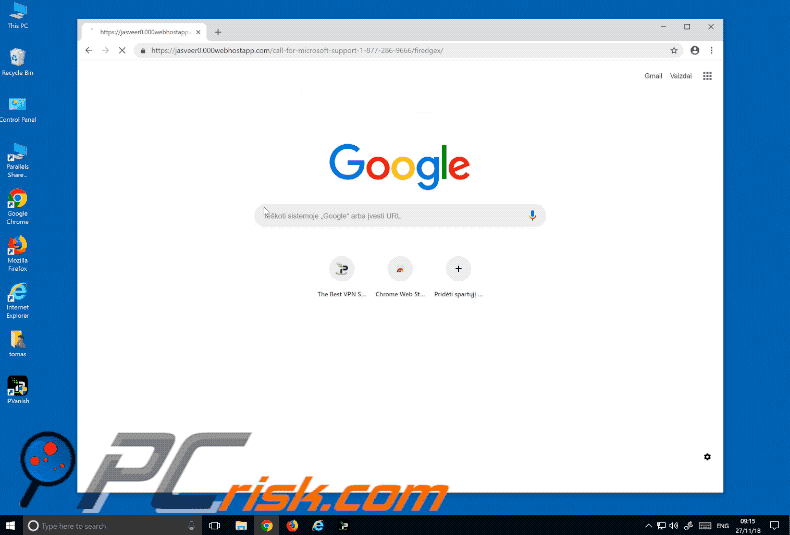
Testo presentato sulloo sfondo di "Your System Detected Some Unusual Activity":
Windows Support Alert
Your System Detected Some Unusual Activity
It might harm your computer data and track your financial activities
Please report this activity to +1-877-286-9666
[Ignore Alert] [Chat Now]
Aspetto del pop up "Your System Detected Some Unusual Activity":
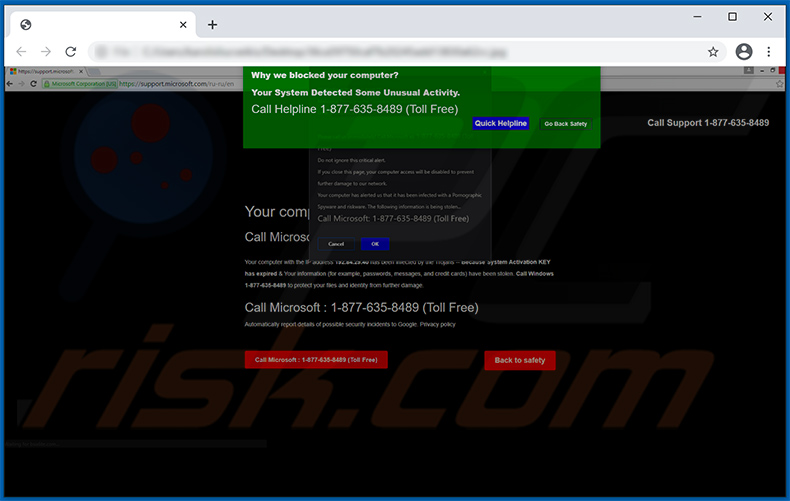
Testo in questo pop-up:
Why we blocked your computer?
Your System Detected Some Unusual Activity.
Call Helpline 1-877-635-8489 (Toll Free)
[Quick Helpline] [Go Back Safety]
Rimozione automatica istantanea dei malware:
La rimozione manuale delle minacce potrebbe essere un processo lungo e complicato che richiede competenze informatiche avanzate. Combo Cleaner è uno strumento professionale per la rimozione automatica del malware consigliato per eliminare il malware. Scaricalo cliccando il pulsante qui sotto:
SCARICA Combo CleanerScaricando qualsiasi software elencato in questo sito, accetti le nostre Condizioni di Privacy e le Condizioni di utilizzo. Per utilizzare tutte le funzionalità, è necessario acquistare una licenza per Combo Cleaner. Hai a disposizione 7 giorni di prova gratuita. Combo Cleaner è di proprietà ed è gestito da RCS LT, società madre di PCRisk.
Menu:
- Cos'è Your System Detected Some Unusual Activity?
- STEP 1. Disinstalla le applicazioni ingannevoli utilizzando il Pannello di controllo.
- STEP 2. Rimuovere l'adware da Internet Explorer.
- STEP 3. Rimuovi estensioni canaglia da Google Chrome.
- STEP 4. Rimuovi plug-in potenzialmente indesiderati da Mozilla Firefox.
- STEP 5. Rimuovi estensioni canaglia da Safari.
- STEP 6. Rimuovere plug-in non autorizzati da Microsoft Edge.
Rimozione di applicazioni potenzialmente indesiderate:
Windows 10:

Pulsante destro del mouse nell'angolo in basso a sinistra dello schermo, nel menu di accesso rapido selezionare Pannello di controllo. Nella finestra aperta scegliere Disinstalla un programma.
Windows 7:

Fare clic su Start ("Windows Logo" nell'angolo in basso a sinistra del desktop), scegli Pannello di controllo. Individuare Programmi e fare clic su Disinstalla un programma.
macOS (OSX):

Fare clic su Finder, nella finestra aperta selezionare Applicazioni. Trascinare l'applicazione dalla cartella Applicazioni nel Cestino (che si trova nella Dock), quindi fare clic con il tasto destro sull'icona del Cestino e selezionare Svuota cestino.
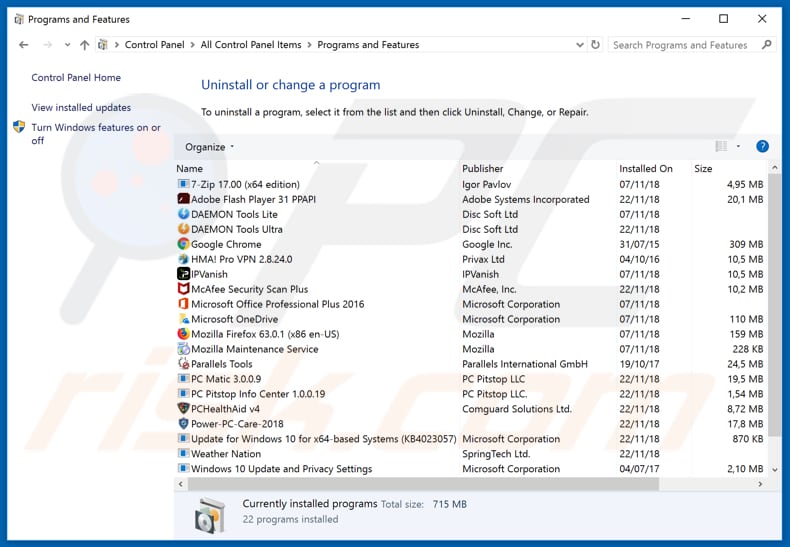
Nella finestra di disinstallazione programmi: cercare ogni programma sospetto recentemente installato, selezionare queste voci e fare clic su "Disinstalla" o "Rimuovi".
Dopo la disinstallazione, eseguire la scansione del computer alla ricerca di eventuali componenti indesiderati rimasti o infezioni di malware possibili con Il miglior software anti-malware.
SCARICA il programma di rimozione per infezioni da malware
Combo Cleaner controlla se il tuo computer è infetto. Per utilizzare tutte le funzionalità, è necessario acquistare una licenza per Combo Cleaner. Hai a disposizione 7 giorni di prova gratuita. Combo Cleaner è di proprietà ed è gestito da RCS LT, società madre di PCRisk.
Rimozione deglia adware dai browser Internet:
Video che mostra come rimuovere gli adware del browser:
 Rimuovere componenti aggiuntivi malevoli da Internet Explorer:
Rimuovere componenti aggiuntivi malevoli da Internet Explorer:
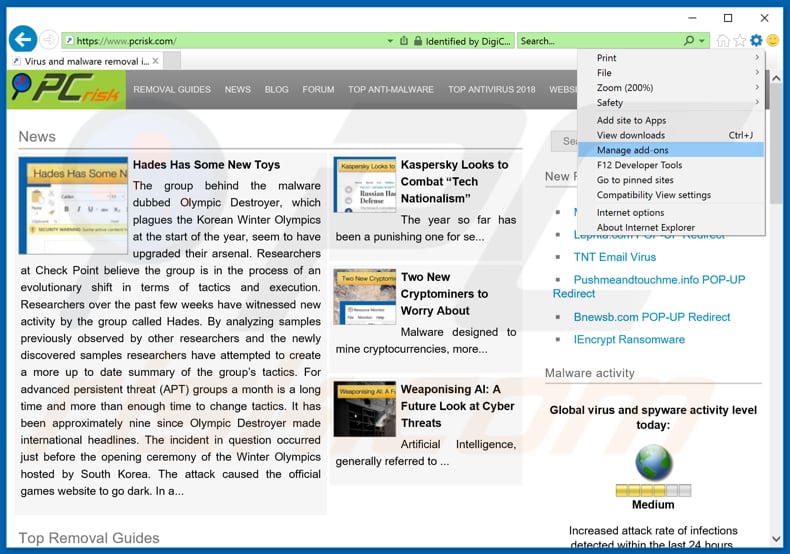
Fare clic sull'icona "ingranaggio"![]() (nell'angolo in alto a di Internet Explorer), selezionare "gestisci componenti aggiuntivi" e selezionare ogni programma sospetto recentemente installato e cliccare su "Rimuovi".
(nell'angolo in alto a di Internet Explorer), selezionare "gestisci componenti aggiuntivi" e selezionare ogni programma sospetto recentemente installato e cliccare su "Rimuovi".
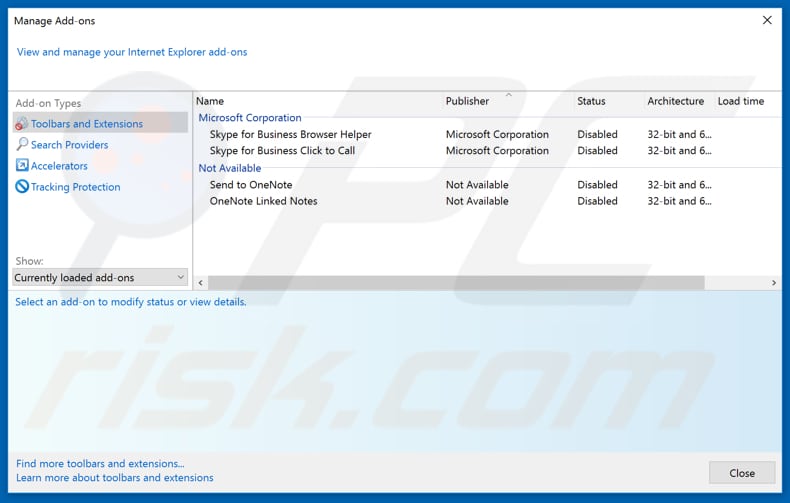
Metodo opzionale:
Se continui ad avere problemi con la rimozione di "your system detected some unusual activity" virus, ripristinare le impostazioni di Internet Explorer di default.
Windows XP: Fare clic su Start, fare clic su Esegui, nel tipo di finestra inetcpl.cpl ha aperto Nella finestra aperta fare clic sulla scheda Avanzate, quindi fare clic su Ripristina.

Windows Vista e Windows 7: Fare clic sul logo di Windows, nella casella Tipo di ricerca start inetcpl.cpl e fare clic su Inserisci. Nella finestra aperta fare clic sulla scheda Avanzate, quindi fare clic su Ripristina.

Windows 8: Aprire Internet Explorer e fare clic sull'icona ingranaggio. Selezionare Opzioni Internet. Nella finestra aperta, selezionare la scheda Avanzate e fare clic sul pulsante Reset.

Nella finestra aperta, selezionare la scheda Avanzate

Fare clic sul pulsante Reset.

Confermare che si desidera ripristinare le impostazioni di Internet Explorer di default facendo clic sul pulsante Reset.

 Rimuovere componenti aggiuntivi malevoli da Google Chrome:
Rimuovere componenti aggiuntivi malevoli da Google Chrome:
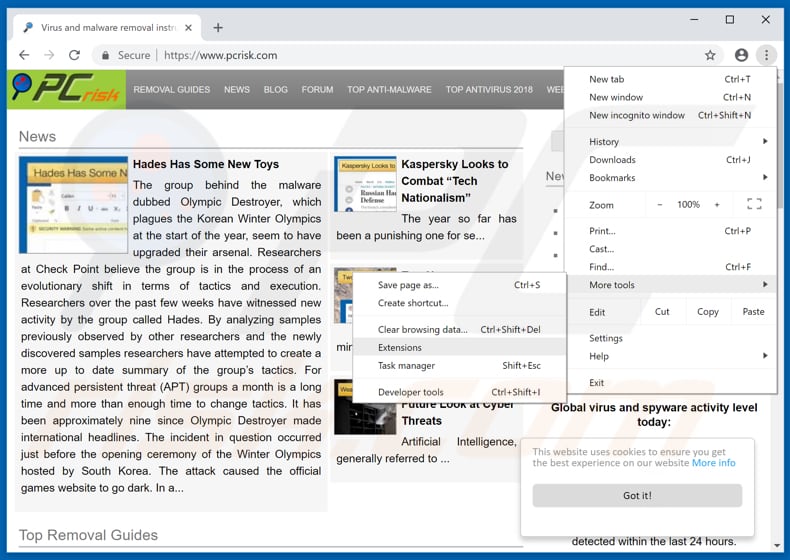
Fare clic sull'icona di menu Chrome ![]() (in alto a destra di Google Chrome), selezionare "Strumenti" e fare clic su "Estensioni". Individuare ogni app sospetta recentemente installata e fare clic sull'icona del cestino.
(in alto a destra di Google Chrome), selezionare "Strumenti" e fare clic su "Estensioni". Individuare ogni app sospetta recentemente installata e fare clic sull'icona del cestino.

Metodo opzionale:
Se continuate ad avere problemi con la rimozione di "your system detected some unusual activity" virus, resettate le impostazioni di Google Chrome. Cliccate sull'icona menu du Chrome ![]() (nell'angolo in alto a destra di Google Chrome) e selezionate Impostazioni. Scendete fino in fondo. Cliccate sul link Avanzate….
(nell'angolo in alto a destra di Google Chrome) e selezionate Impostazioni. Scendete fino in fondo. Cliccate sul link Avanzate….

Scendete fino in fondo alla pagina e cliccate su Ripristina (Ripristina le impostazioni originali).

Nella finestra che si aprirà, confermate che volete ripristinare Google Chrome cliccando su Ripristina.

 Rimuovere plug-ins canaglia da Mozilla Firefox:
Rimuovere plug-ins canaglia da Mozilla Firefox:
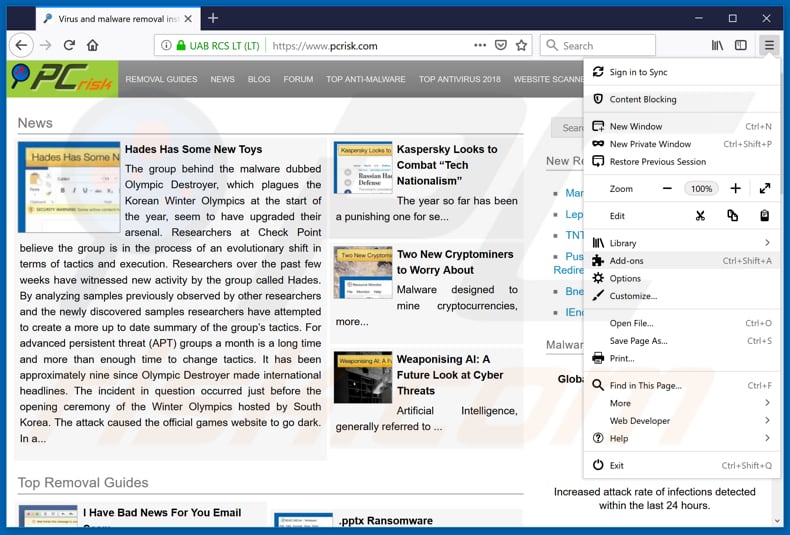
Fai clic sul menu Firefox![]() (nell'angolo in alto a della finestra principale), selezionare "componenti aggiuntivi". Clicca su "Estensioni", nella finestra che si apre, cercare e rimuovere ogni plug in sospetto recentemente installato.
(nell'angolo in alto a della finestra principale), selezionare "componenti aggiuntivi". Clicca su "Estensioni", nella finestra che si apre, cercare e rimuovere ogni plug in sospetto recentemente installato.
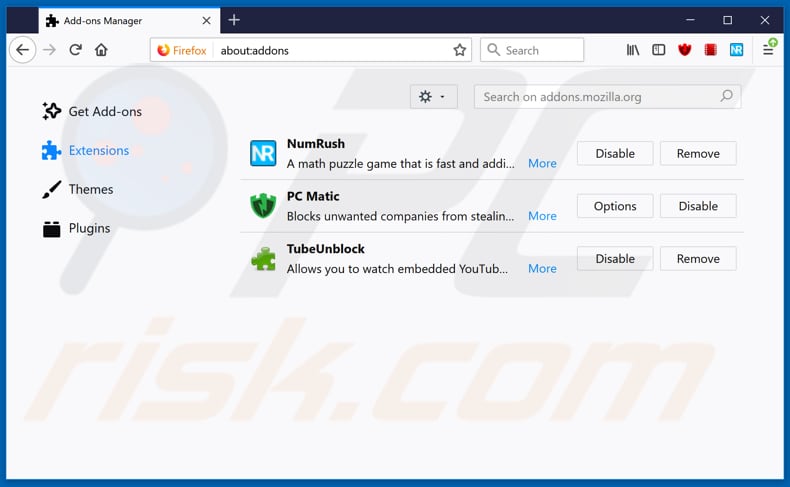
Metodo Opzionale:
Gli utenti di computer che hanno problemi con la rimozione di "your system detected some unusual activity" virus, possono ripristinare le impostazioni di Mozilla Firefox.
Apri Mozilla Firefox, in alto a destra della finestra principale fare clic sul menu Firefox, ![]() nel menu aperto fare clic sull'icona Open Menu Guida,
nel menu aperto fare clic sull'icona Open Menu Guida, ![]()

Selezionare Informazioni Risoluzione dei problemi.

nella finestra aperta fare clic sul pulsante Ripristina Firefox.

Nella finestra aperta confermare che si desidera ripristinare le impostazioni di Mozilla Firefox predefinite facendo clic sul pulsante Reset.

 Rimuovi estensioni malevole da Safari:
Rimuovi estensioni malevole da Safari:

Assicurati che il tuo browser Safari è attivo, fare clic sul menu Safari, e selezionare Preferenze ....

Nella finestra aperta cliccare Estensioni, individuare qualsiasi estensione sospetta installato di recente, selezionarla e cliccare su Disinstalla
Metodo opzionale:
Assicurati che il tuo browser Safari sia attivo e clicca sul menu Safari. Dal menu a discesa selezionare Cancella cronologia e dati Sito...

Nella finestra aperta selezionare tutta la cronologia e fare clic sul pulsante Cancella cronologia.

 Rimuovi estensioni malevole da Microsoft Edge:
Rimuovi estensioni malevole da Microsoft Edge:

Fai clic sull'icona del menu Edge![]() (nell'angolo in alto a destra di Microsoft Edge), seleziona "Estensioni". Individua tutti i componenti aggiuntivi sospetti installati di recente e fai clic su "Rimuovi" sotto i loro nomi.
(nell'angolo in alto a destra di Microsoft Edge), seleziona "Estensioni". Individua tutti i componenti aggiuntivi sospetti installati di recente e fai clic su "Rimuovi" sotto i loro nomi.

Metodo opzionale:
Se i problemi con la rimozione di "your system detected some unusual activity" virus persistono, ripristinare le impostazioni del browser Microsoft Edge. Fai clic sull'icona del menu Edge ![]() (nell'angolo in alto a destra di Microsoft Edge) e selezionare Impostazioni.
(nell'angolo in alto a destra di Microsoft Edge) e selezionare Impostazioni.

Nel menu delle impostazioni aperto selezionare Ripristina impostazioni.

Seleziona Ripristina le impostazioni ai loro valori predefiniti. Nella finestra aperta, confermare che si desidera ripristinare le impostazioni predefinite di Microsoft Edge facendo clic sul pulsante Ripristina.

- Se questo non ha aiutato, seguire queste alternative istruzioni che spiegano come ripristinare Microsoft Edge.
Sommario:
 Più comunemente gli adware o applicazioni potenzialmente indesiderate si infiltrano nel browser Internet dell'utente attraverso il download di software gratuiti. Si noti che la fonte più sicura per il download di software libero è il siti degli sviluppatori. Per evitare l'installazione di adware bisogna stare molto attenti durante il download e l'installazione di software libero. Quando si installa il programma gratuito già scaricato scegliere le opzioni di installazione personalizzata o avanzata - questo passo rivelerà tutte le applicazioni potenzialmente indesiderate che vengono installate insieme con il vostro programma gratuito scelto.
Più comunemente gli adware o applicazioni potenzialmente indesiderate si infiltrano nel browser Internet dell'utente attraverso il download di software gratuiti. Si noti che la fonte più sicura per il download di software libero è il siti degli sviluppatori. Per evitare l'installazione di adware bisogna stare molto attenti durante il download e l'installazione di software libero. Quando si installa il programma gratuito già scaricato scegliere le opzioni di installazione personalizzata o avanzata - questo passo rivelerà tutte le applicazioni potenzialmente indesiderate che vengono installate insieme con il vostro programma gratuito scelto.
Assistenza di rimozione:
Se si verificano problemi durante il tentativo di rimozione di "your system detected some unusual activity" virus dal tuo computer, chiedere assistenza nel nostro forum rimozione malware.
Lascia un commento:
Se disponi di ulteriori informazioni su "your system detected some unusual activity" virus o la sua rimozione ti invitiamo a condividere la tua conoscenza nella sezione commenti qui sotto.
Fonte: https://www.pcrisk.com/removal-guides/14104-your-system-detected-some-unusual-activity-pop-up-scam
Condividi:

Tomas Meskauskas
Esperto ricercatore nel campo della sicurezza, analista professionista di malware
Sono appassionato di sicurezza e tecnologia dei computer. Ho un'esperienza di oltre 10 anni di lavoro in varie aziende legate alla risoluzione di problemi tecnici del computer e alla sicurezza di Internet. Dal 2010 lavoro come autore ed editore per PCrisk. Seguimi su Twitter e LinkedIn per rimanere informato sulle ultime minacce alla sicurezza online.
Il portale di sicurezza PCrisk è offerto dalla società RCS LT.
I ricercatori nel campo della sicurezza hanno unito le forze per aiutare gli utenti di computer a conoscere le ultime minacce alla sicurezza online. Maggiori informazioni sull'azienda RCS LT.
Le nostre guide per la rimozione di malware sono gratuite. Tuttavia, se vuoi sostenerci, puoi inviarci una donazione.
DonazioneIl portale di sicurezza PCrisk è offerto dalla società RCS LT.
I ricercatori nel campo della sicurezza hanno unito le forze per aiutare gli utenti di computer a conoscere le ultime minacce alla sicurezza online. Maggiori informazioni sull'azienda RCS LT.
Le nostre guide per la rimozione di malware sono gratuite. Tuttavia, se vuoi sostenerci, puoi inviarci una donazione.
Donazione
▼ Mostra Discussione